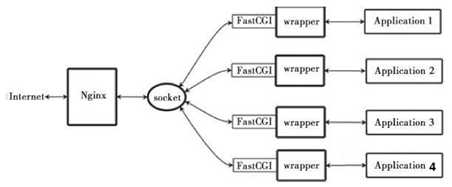标签:regex 课程 ast ref sbin php-mysql ram rhel7 containe
1方案
安装部署Nginx、MariaDB、PHP环境
- 安装部署Nginx、MariaDB、PHP、PHP-FPM;
- 启动Nginx、MariaDB、FPM服务;
LNMP(Linux、Nginx、MySQL、PHP)
在RHEL7系统中,源码安装Nginx,使用RPM包安装MariaDB、PHP、PHP-FPM软件。
操作过程中需要安装的软件列表如下:
- nginx
- mariadb、mariadb-server、mariadb-devel
- php、php-fpm、php-mysql
备注:mariadb(数据库客户端软件)、mariadb-server(数据库服务器软件)、mariadb-devel(其他客户端软件的依赖包)、php(解释器)、php-fpm(进程管理器服务)、php-mysql(PHP的数据库扩展包)。
步骤一:安装软件
1)使用yum安装基础依赖包
- [root@proxy ~]# yum -y install gcc openssl-devel pcre-devel
2)源码安装Nginx(如果前面课程中已经安装Nginx,则忽略这一步)
- [root@proxy ~]# useradd -s /sbin/nologin nginx
- [root@proxy ~]# tar -xvf nginx-1.12.2.tar.gz
- [root@proxy ~]# cd nginx-1.12.2
- [root@proxy nginx-1.12.2]# ./configure \
- > --user=nginx --group=nginx \
- > --with-http_ssl_module
- [root@proxy ~]# make && make install
- .. ..
3)安装MariaDB
Mariadb在新版RHEL7光盘中包含有该软件,配置yum源后可以直接使用yum安装:
- [root@proxy ~]# yum -y install mariadb mariadb-server mariadb-devel
4)php和php-fpm(该软件包在lnmp_soft中提供)
- [root@proxy ~]# yum -y install php php-mysql
- [root@proxy ~]# yum -y install php-fpm-5.4.16-42.el7.x86_64.rpm
步骤二:启动服务
1)启动Nginx服务(如果已经启动nginx,则可以忽略这一步)
这里需要注意的是,如果服务器上已经启动了其他监听80端口的服务软件(如httpd),则需要先关闭该服务,否则会出现冲突。
- [root@proxy ~]# systemctl stop httpd
- [root@proxy ~]# /usr/local/nginx/sbin/nginx
- [root@proxy ~]# netstat -utnlp | grep :80
- tcp 0 0 0.0.0.0:80 0.0.0.0:* LISTEN 32428/nginx
2)启动MySQL服务
- [root@proxy ~]# systemctl start mariadb
- [root@proxy ~]# systemctl status mariadb
- [root@proxy ~]# systemctl enable mariadb
3)启动PHP-FPM服务
- [root@proxy ~]# systemctl start php-fpm
- [root@proxy ~]# systemctl status php-fpm
- [root@proxy ~]# systemctl enable php-fpm
4)设置防火墙与SELinux(非必需操作,如果有则关闭)
- [root@proxy ~]# firewall-cmd --set-default-zone=trusted
- [root@proxy ~]# setenforce 0
使用2台RHEL7虚拟机,其中一台作为LNMP服务器(192.168.4.5)、另外一台作为测试用的Linux客户机(192.168.4.10),两台虚拟机之间可以通信
Nginx结合FastCGI技术即可支持PHP页面架构,如下图所示
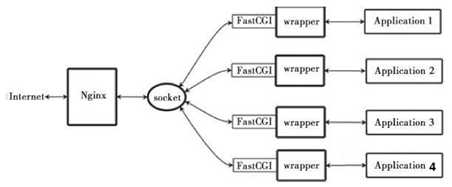
实现此案例需要按照如下步骤进行。
步骤一: php-fpm配置文件
1)查看php-fpm配置文件(实验中不需要修改该文件)
- [root@proxy etc]# vim /etc/php-fpm.d/www.conf
- [www]
- listen = 127.0.0.1:9000
- pm.max_children = 32
- pm.start_servers = 15
- pm.min_spare_servers = 5
- pm.max_spare_servers = 32
步骤二:修改Nginx配置文件并启动服务
- [root@proxy ~]# vim /usr/local/nginx/conf/nginx.conf
- location / {
- root html;
- index index.php index.html index.htm;
- #设置默认首页为index.php,当用户在浏览器地址栏中只写域名或IP,不说访问什么页面时,服务器会把默认首页index.php返回给用户
- }
- location ~ \.php$ {
- root html;
- fastcgi_pass 127.0.0.1:9000; #将请求转发给本机9000端口,PHP解释器
- fastcgi_index index.php;
- #fastcgi_param SCRIPT_FILENAME $document_root$fastcgi_script_name;
- include fastcgi.conf;
- }
- [root@proxy ~]# /usr/local/nginx/sbin/nginx -s reload
- #请先确保nginx是启动状态,否则运行该命令会报错,报错信息如下:
- #[error] open() "/usr/local/nginx/logs/nginx.pid" failed (2: No such file or directory)
步骤三:创建PHP页面,测试LNMP架构能否解析PHP页面
1)创建PHP测试页面1,可以参考lnmp_soft/php_scripts/test.php:
- [root@proxy ~]# vim /usr/local/nginx/html/test1.php
- <?php
- $i="This is a test Page";
- echo $i;
- ?>
2)创建PHP测试页面,连接并查询MariaDB数据库。
可以参考lnmp_soft/php_scripts/mysql.php:
- [root@proxy ~]# vim /usr/local/nginx/html/test2.php
- <?php
- $mysqli = new mysqli(‘localhost‘,‘root‘,‘密码‘,‘mysql‘);
- if (mysqli_connect_errno()){
- die(‘Unable to connect!‘). mysqli_connect_error();
- }
- $sql = "select * from user";
- $result = $mysqli->query($sql);
- while($row = $result->fetch_array()){
- printf("Host:%s",$row[0]);
- printf("</br>");
- printf("Name:%s",$row[1]);
- printf("</br>");
- }
- ?>
3)客户端使用浏览器访问服务器PHP首页文档,检验是否成功:
- [root@client ~]# firefox http:
- [root@client ~]# firefox http:
4)LNMP常见问题
Nginx的默认访问日志文件为/usr/local/nginx/logs/access.log
Nginx的默认错误日志文件为/usr/local/nginx/logs/error.log
PHP默认错误日志文件为/var/log/php-fpm/www-error.log
如果动态网站访问失败,可用参考错误日志,查找错误信息。
构建LNMP平台
标签:regex 课程 ast ref sbin php-mysql ram rhel7 containe
原文地址:https://www.cnblogs.com/xpptt/p/11776043.html